win7电脑修改登录界面的操作步骤
- WBOYWBOYWBOYWBOYWBOYWBOYWBOYWBOYWBOYWBOYWBOYWBOYWB转载
- 2024-03-26 16:51:361030浏览
php小编鱼仔为您介绍win7电脑修改登录界面的操作步骤。在win7系统中,用户可以通过简单的步骤个性化自己的登录界面,让电脑焕然一新。从调整背景图片到更改登录框样式,都能让您的电脑与众不同。接下来,我们将详细介绍具体的操作步骤,让您轻松实现个性化登录界面的设定。
1、打开【开始】--》【运行】,输入regedit,打开注册表编辑器;如图所示:
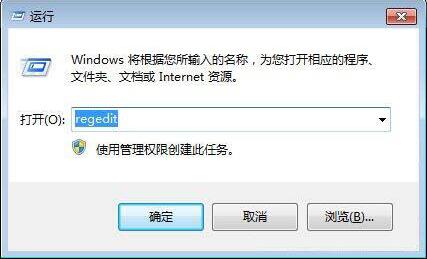
2、定位到:HKEY_LOCAL_MACHINE/SOFTWARE/Microsoft/Windows/CurrentVersion/Authentication/LogonUI/Background】,然后在右侧找到【OEMBackground】的双字节值,如果没有就自己新建一个,然后将数值修改为1;如图所示:
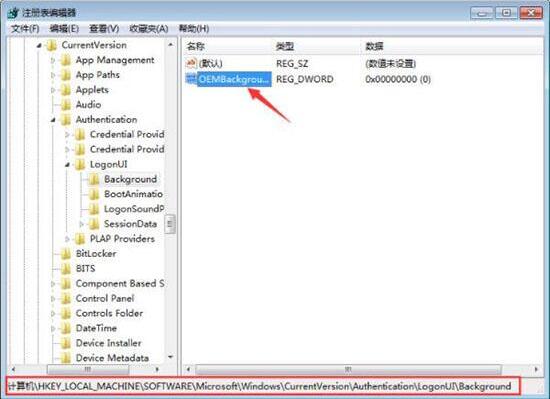
3、接着我们打开【C:WindowsSystem32oobe】目录,创建一个名为【info】的文件夹;如图所示:
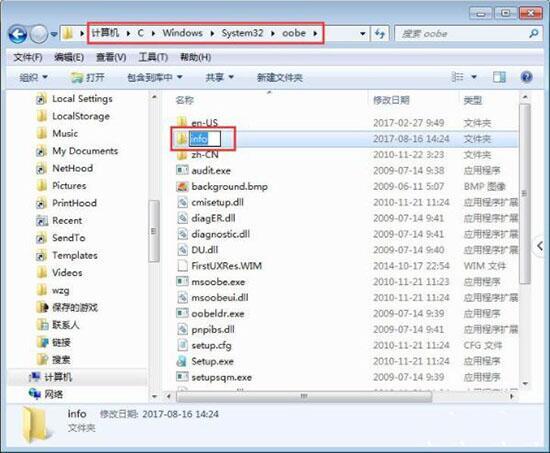
4、在打开的info目录下创建一个名为【backgrounds】的文件夹,如图所示:
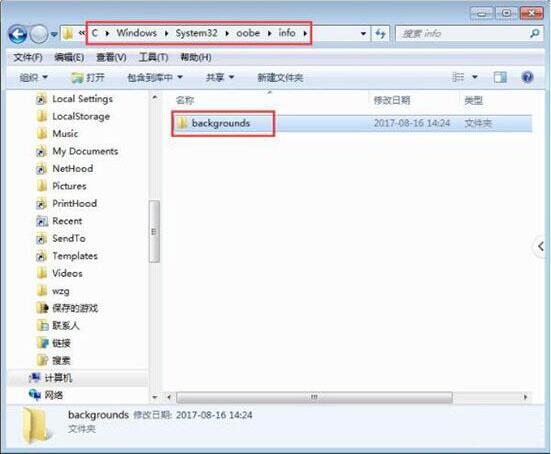
5、将你想设置的背景图片设为1024×768像素大小,并且为JPG格式,然后将调整好的背景图片保到【C:WindowsSystem32oobeinfobackgrounds】;命名为backgroundDefault.jpg;如图所示:
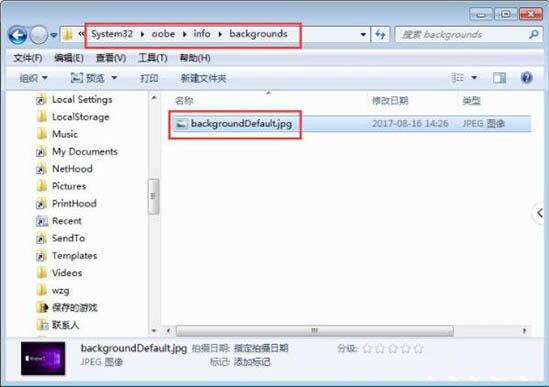
以上是win7电脑修改登录界面的操作步骤的详细内容。更多信息请关注PHP中文网其他相关文章!
声明:
本文转载于:zol.com.cn。如有侵权,请联系admin@php.cn删除
上一篇:win7关闭安全警告操作步骤下一篇:win7电脑结束进程树的操作步骤

